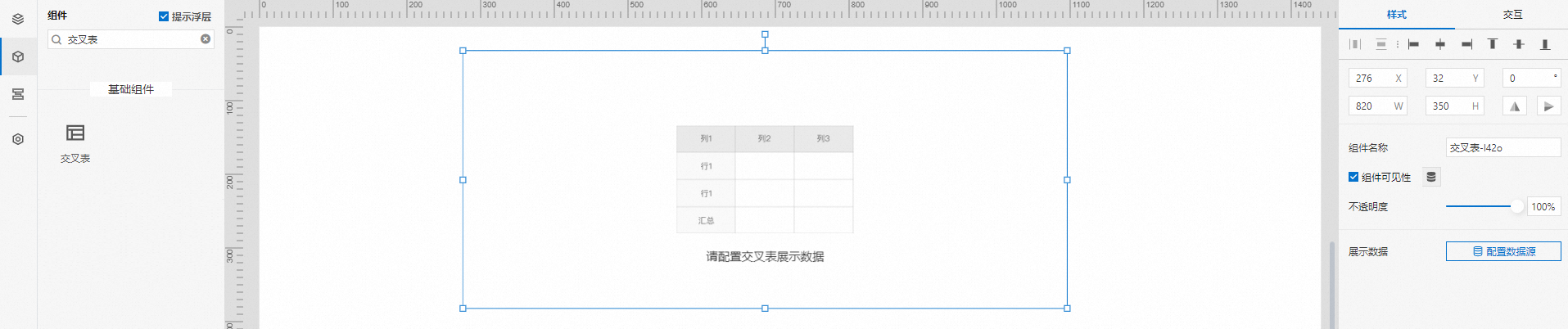交叉表
交叉表組件以表格形式展示數據,對比表格組件增加了行表頭、列表頭及合計行或列數據的功能。本文介紹組件的詳細配置方法。
應用示例
展示某公司某物品在地域A和地域S,2019年和2020年的第一季度的銷售單價(price)和銷售量(sales)情況。

步驟一:添加組件
步驟二:配置數據源
在Web編輯器中,選中組件,在右側樣式中單擊配置數據源。
在數據源配置頁面,選擇數據源類型,完成配置。
單擊確定。
數據展示頁簽左側數據源顯示已配置的數據源名稱,維度和度量顯示從數據源中自動解析的屬性字段。
說明數據源屬性字段匹配規則:
維度:布爾型、字符型、時間型字段。
度量:數值型字段。
可選:單擊左上角數據表,查看已配置數據源的所有數據信息。
步驟三:配置數據展示
在數據展示頁簽,設置表格展示數據和樣式,如圖所示。

根據實際需求,從維度或度量下拖拽需要展示的字段到行維度、列維度和數據項框。
說明為保障系統性能穩定,僅支持表格最多展示70列數據。當表格數據列數大于70列時:
系統會自動處理數據,即根據返回數據的顯示順序從前往后獲取數據來展示。
數據展示頁簽的表格上方,會顯示系統處理數據的提示信息,包含表格當前展示的數據列數。
拖拽字段后,可調整框中字段的順序,即表格行表頭、列表頭和列的數據顯示順序。
可選:在行維度、列維度和數據項框,單擊字段三角入口,執行以下操作。
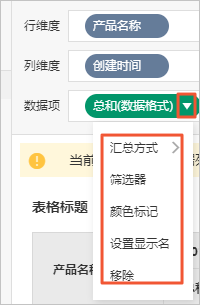
操作項
說明
匯總方式
可選:總和(默認值)、平均值、最大值、最小值、計數。
僅度量字段支持該功能。字段前會顯示已設置的匯總方式。
設置度量字段匯總方式后,支持再次配置過濾篩選條件,展示特定數據。
說明只有當組件數據源類型為數據表資源時,才支持該功能。
篩選器
添加字段到篩選器,作為篩選項根據該字段配置條件過濾展示數據。最多支持添加10個篩選器。
您也可從左側維度或度量中,單擊字段三角入口,添加字段到篩選器。
說明只有當組件數據源類型為數據表資源時,才支持該功能。 更多信息,請參見篩選器配置。
顏色標記
設置度量字段不同條件下的數據需要標記的顏色。支持配置不同的度量字段數據為相同或不同顏色。
在頁面右側屬性頁簽,顯示已標記的字段,支持重新編輯和刪除。
設置顯示名
編輯字段在表格中的顯示名稱。
可選:在右側屬性頁簽,選中合計行/列右側復選框,根據合計方式(總和、平均值、最大值、最小值、計數)展示行或列數據項的匯總數據。
說明只有當組件數據源類型為數據表資源時,才支持該功能。
如果展示合計列數據后,使表格展示的數據列數大于70列,則系統會再次處理數據,使表格展示數據列數不大于70列。
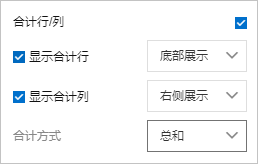
在數據展示頁簽右側,單擊樣式,設置組件展示樣式。
配置項
說明
全局樣式
設置全局字體和背景色。
導出數據入口
設置是否顯示表格數據的導出按鈕,及可顯示的效果。
說明開啟導出數據入口后,僅支持導出當前頁面展示的數據。
表格標題
設置是否顯示表格標題,及可顯示的效果。
表頭文字
設置表頭背景和文字的顯示樣式等。
內容文字
行/列樣式
設置行或列的顯示效果。
表身外邊框
設置表格外邊框是否顯示,及可顯示的效果。
篩選器
只有當組件數據源類型為數據表資源時,支持該功能。更多信息,請參見篩選器配置。
無數據提示
設置是否顯示無數據提示。如果顯示,可設置顯示的樣式。
單擊完成配置,返回Web應用編輯器,查看已配置的組件數據。
調整組件在頁面中的最終位置。有關組件通用樣式配置的更多信息,請參見樣式配置。
步驟四:配置交互動作
單擊交互配置交互動作。例如,單擊表格行,執行動作展示隱藏,顯示某個隱藏的組件,展示該行數據的說明信息。
具體操作,請參見交互配置。
單擊頁面右上方的預覽,預覽和調試組件展示的數據和效果。
 。
。